Last updated on 2021年9月25日
こんにちは、mickです。
最近ネットカフェにいったときに設置していたWi-Fiが、FREESPOT でした。
初めて使うには、利用者登録が必要だったので、その紹介です。
鍵付きと鍵無しから選べた
(理由はわからないけれど)FREESPOT の Wi-Fi では、鍵付きと鍵無しの両方が用意されてました。どちらを選んでも、利用者登録は必要。
自分の場合は、(一応?)鍵付きで手続きしてます。
パスワードは、FREESPOT を設置しているお店に書いていたり教えてもらったり。
または今回のように SSID に記載がある場合があるようです。

利用者登録しないと10分しか使えない
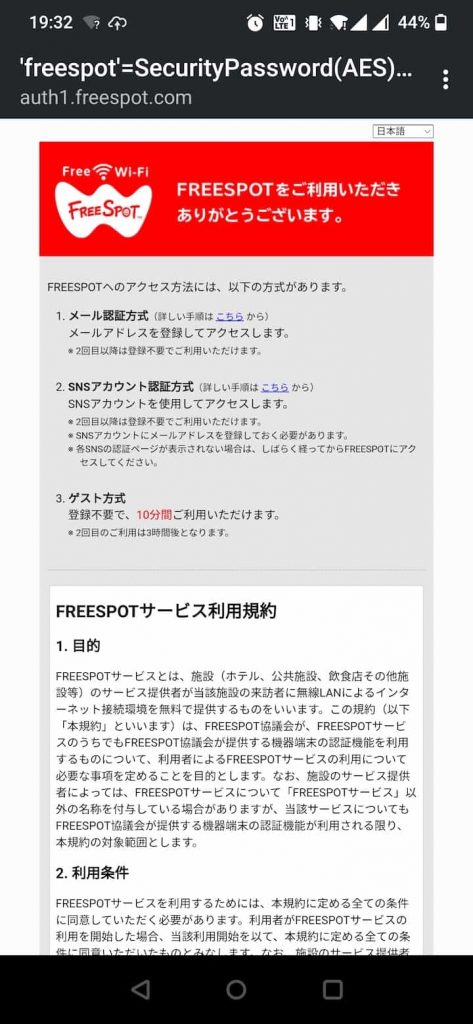
FREESPOT は、利用者登録をしないと10分しか使えません(しかも2回目の利用は、3時間後でないとだめ)。
なので、よほどの理由がない場合は、利用者登録をしてから FREESPOT を使うことになります。
メアド、SNSのいずれかで利用者登録

FREESPOT を利用者登録するときは、メールアドレス、フェイスブックなどのSNSを使います。
自分の場合は、手軽なのでメールアドレスで利用者登録しました。
メールアドレスを送信する
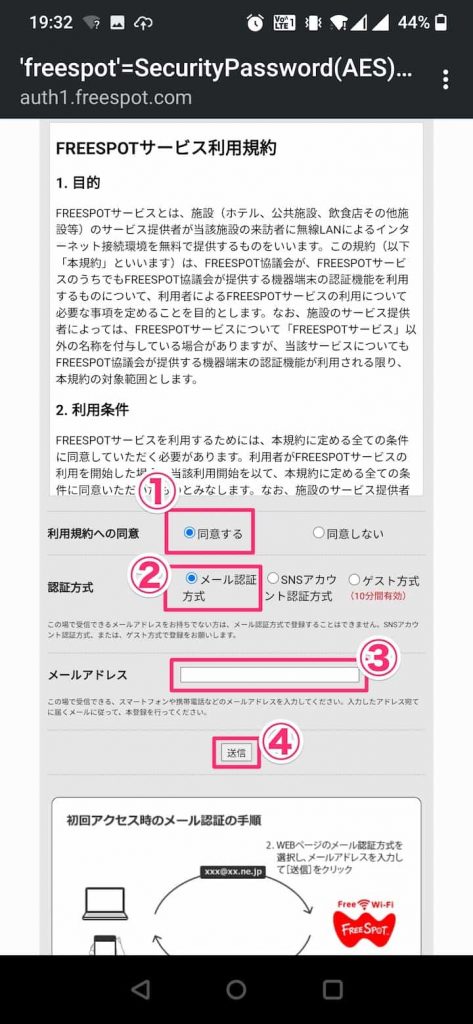
利用規約への同意、認証方式をメール認証方式に、そしてメールアドレスを入力して送信します。
Gmail のエイリアスは、受け付けてもらえなかったので注意です。

メールアドレスに届いたメールのリンクを押す
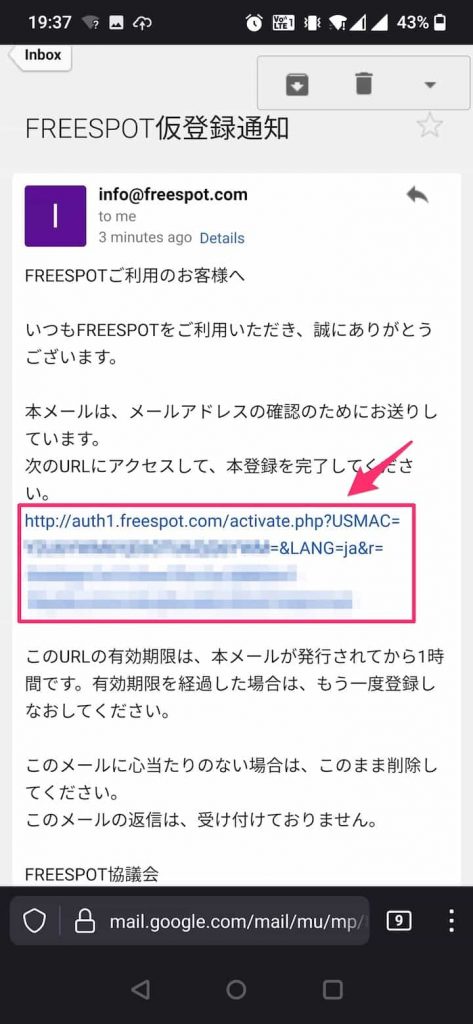
利用者登録ができた

これで、FREESPOT を制限なく使えるようになりました。
この利用者登録は、183日間有効。これをすぎると再登録が必要になります。
まとめ。
無料Wi-Fi の FREESPOT の設定方法を紹介しました。
ここでやった利用者登録のやり方に時代遅れを感じずにはいられませんが、無料で使える以上は贅沢はいってられませんね。
記事を読んでくれて嬉しいです。
今日もありがとうございました。
初稿 2021/09/24
